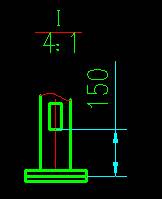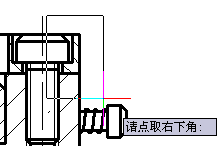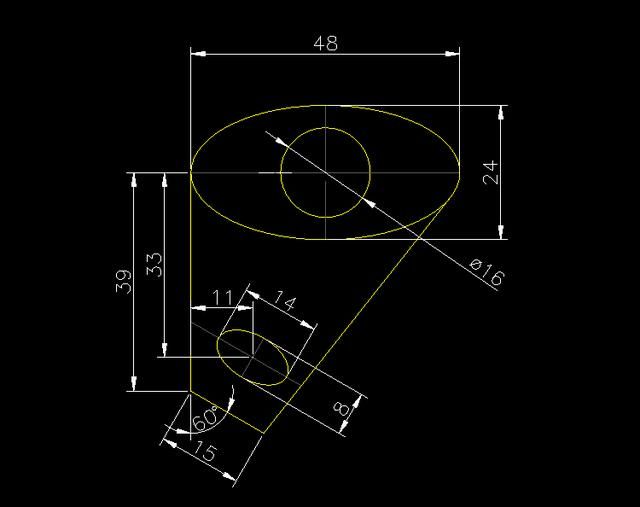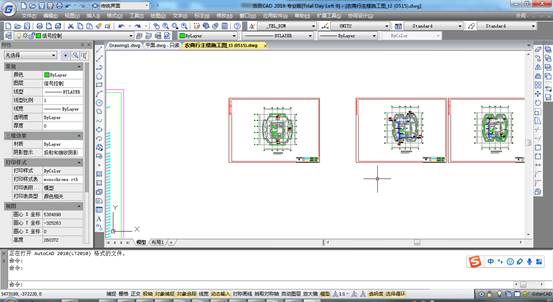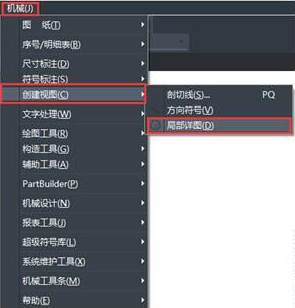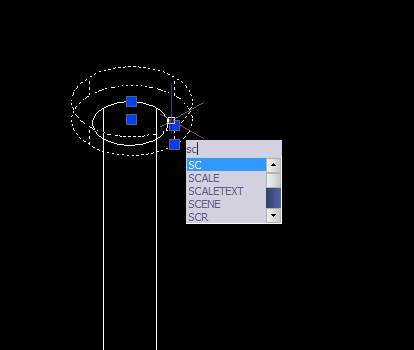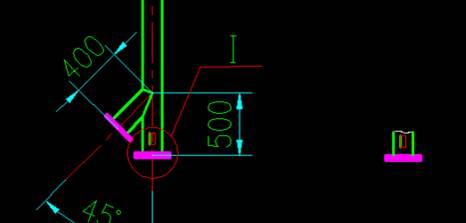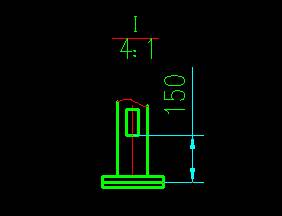CAD局部放大图形的绘制
2019-11-08
8170
我们在绘制CAD图纸的时候,都会按照一定的比例进行绘制,但对于图纸上一些比较复杂和小部位来说,可能绘制出来的内容不是很详细,这中情况下,就需要绘制CAD局部放大图形,方便我们查看。 CAD局部放大图形的绘制: 局部放大图可以画成视图、剖视或断面图,它与被放大部分的表达形式无关。画图时,在原图上用细实线圆圈出被放大部分,尽量将局部放大图配置在被放大图样部分附近,在放大图上方注明放大图的比例。 绘制局部放大图捕捉: 1、定边界:将当前图层设置为细实线层,再启动画圆或矩形命令,在原图中绘制圆或矩形框,以示放大区域。 2、复制:启动修改工具栏中的复制命令(快捷键co),从右下向左上方拉框,选中圆内或矩形框内所有图形,复制到空白区域。 3、修剪:以圆或矩形为边界,将边界外对象全部修剪掉。 4、放大:放大比例参照图形比例与局部放大比例进行计算,如k倍。 5、标注尺寸:修改比例因子为放大倍数的1/k进行标注。 以上就是在CAD软件中,CAD局部放大图形在很多的图纸中都会有,有一些节点的详图,剖面图等,都是为了可以方便清晰地了解西部构造。今天就介绍这么多了。安装浩辰CAD软件试试吧。更多CAD教程技巧,可关注浩辰CAD官网进行查看。
CAD局部放大图形如何实现
2019-08-26
16501
在此ad绘图的过程中,不管是机械还是水暖电,局部详图对于表现细节很重要,因为图纸中对细节的放大是很重要的一个过程,那么,该如何实现这个功能呢,下面我们来介绍一下如何局部放大图形的方法。 1、选择浩辰CAD在扩展工具中的“大样截图”菜单,如下图所示。 1、“大样截图”功能启动后,浩辰CAD提示要求用户指定左上角点和右下角点,由这两点所决定的矩形将作为大样图的截取区域,如下图。 2、指定截图的位置。所指定的点将成为大样截图的插入点。 3、指定缩放比例 如果直接回车,浩辰CAD将不对所截取的图形进行缩放。不过,既然是要表现局部的细节,我们一般都需要对所截取的图形进行放大。输入广大比例并回车,浩辰CAD自动完成大样截图,效果如下图所示。CAD下载及浩辰CAD最新信息,请访问浩辰官网。 以上就是CAD绘图的时候局部放大图形的方法,这个方法对于绘图有很好的作用,所以想要放大图形,可以尝试掌握。
CAD局部放大图的绘制过程
2019-08-16
12764
在我们使用CAD软件绘图的时候,如果图纸中的细节构造需要详细一点的话,在总图中是看不清楚的,我们必须在图纸这另外使用CAD绘制,CAD局部放大图绘制的时候,我们需要注意下绘制的比例等相关的问题。CAD局部放大图的绘制过程:局部放大图;1、局部放大图的概念将机件的部分结构,用大于原图形的比例所画出的图形,称为局部放大图。当机件上某些细小结构在视图中表达不清或不便于标注尺寸和技术要求时,常采用局部放大图。2、局部放大图的画法及标注局部放大图可以画成视图、剖视图、断面图的形式,与被放大部位的表达形式无关,且与原图采用的比例无关。为看图方便,局部放大图应尽量配置在被放大的部位的附近、必要时可用几个图形来表达同一个被放大部分的结构。3、局部放大图的标注( 1)画局部放大图时,除螺纹牙型、齿轮和链轮的齿形时外,应用细实线圈出被放大的部位。( 2)当同一机件上有几个需放大的部位时,必须用罗马数字依次标明被放大的部位,并在局部放大图的上方标注出相应的罗马数字和所采用的比例。( 3)当机件上被放大的部位仅有一个时,在局部放大图的上方只需注明所采用的比例。二、简化画法简化画法是指包括规定画法、省略画法、示意画法等在内的图示方法。其中,规定画法是对标准中规定的某些特定的表达对象所采用的特殊图示方法,如机械图样中对螺纹、齿轮的表达;省略画法是通过省略重复投影、重复要素、重复图形等达到使图样简化的图示方法,本节所介绍的简化画法多为省略画法;示意画法是用规定符号、较形象的图线绘制图样的表意性图示方法,如滚动轴承、弹簧的示意画法等。下面介绍国家标准中规定的几种常用简化画法。1.相同结构要素的简化画法当机件具有若干相同结构(齿、槽等),并按一定规律分布时,只需要画出几个完整的结构,其余用细实线连接,在零件图中则必须注明该结构的总数。2.对称机件的简化画法在不致引起误解时,对称机件的视图可只画一半或四分之一,并在对称中心线的两端画出两条与其垂直的平行细实线。3.多孔机件的简化画法对于机件上若干直径相同且成规律分布的孔(圆孔、螺孔、沉孔等),可以仅画出一个或几个,其余用点画线表示其中心位置,但在零件图上应注明孔的总数。4.网状物及滚花的示意画法网状物、编织物或机件上的滚花部分,可在轮廓线附近用细实线示意画出,并在零件图上或技术要求中注明这些结构的具体要求。5.平面的表达方法当图形不能充分表达平面时,可用平面符号(两相交细实线)表示。6.移出断面图的简化画法在不致引起误解的情况下,零件图中的移出断面图,允许省略剖面符号,但须按标准规定标注 .7.细小结构的省略画法机件上较小的结构,如在一个图形上已表示清楚时,其它图形可简化或省略。8.局部视图的简化画法零件上对称结构的局部视图可按一半绘制。9.折断画法当较长机件(如轴、杆、型材等)沿长度方向的形状一致或按一定规律变化时,可断开后缩短绘制。采用这种画法时,尺寸应按原长标注。10.剖视图的规定画法( 1)对于机件的肋、轮幅及薄壁等,如按纵向剖切,这些结构都不画剖面符号,而用粗实线将它们与邻接部分分开。( 2)当零件回转体上均匀分布的肋、轮辐、孔等结构不处于剖切平面上时,可将这些结构旋转到剖切平面上画出。表达方法综合应用一、 视图数量应适当;在完整、清晰地表达机件,且在看图方便的前提下,视图的数量要减少,但也不是越少越好,如果由于视图数量的减少而增加了看图的难度,则应适当补充视图。二、 合理地综合运用各种表达方法;视图的数量与选用的表达方案有关,因此在确定表达方案时,既要注意使每个视图、剖视图和断面图等具有明确的表达内容,又要注意它们之间的相互联系及分工,以达到表达完整、清晰的目的。在选择表达方案时,应首先考虑主体结构和整体的表达,然后针对次要结构及细小部位进行修改和补充。三、 比较表达方案,择优选用;同一机件,往往可以采用多种表达方案。不同视图数量、表达方法和尺寸标注方法可以构成多种不同的表达方案。同一机件的几个表达方案相比较,可能各有优缺点,但要认真分析,择优选用。 以上就是在CAD软件中,对于图纸中的细节问题,我们可以使用CAD局放大图绘制出来,方便我们在查看图纸的时候使用。今天就介绍这么多了。安装浩辰CAD软件试试吧。更多CAD教程技巧,可关注浩辰CAD官网进行查看。
浩辰CAD的放大镜功能
2019-08-13
13320
我们在绘图工程中,当图纸复杂,对象比较多的情况下。如果希望能放大看局部就比较麻烦,需要用鼠标滚轮滚动放大图纸进行查看。不好定位。浩辰cad中直接提供了个放大镜功能。本文介绍浩辰cad的放大镜功能 浩辰cad放大镜功能在需要放大查看的地方可以单击下鼠标中轮放大前 放大镜使用后 可以在放大镜中移动图纸查看细节。 如果不需要放大镜功能时候再单击鼠标中轮关闭放大镜即可。当然如果时常会不小心点中放大镜,也可以关闭掉改功能。关闭位置 鼠标点击一下就可以了。关闭改功能后,鼠标中轮再单击也不会调用放大镜功能了。 以上就是本文的内容浩辰cad的放大镜功能,通过放大镜功能可以很方便的查看图纸细节。当放大镜功能打开时候,鼠标就限定在放大镜中,可以移动图纸。
CAD中如何局部放大图形
2019-07-29
27570
当我们使用CAD软件查看图纸的时候,有些内容比较小的时候,想要看清就必须使用CAD软件中的局部放大的功能,将需要查看的部分局部放大,这样在查看的时候,就会比较清楚,那在软件中,我们该如何局部放大CAD图形? CAD软件中局部放大图形的方法:具体方法如下: 首先,打开菜单栏中的“机械”选项——创建视图——局部详图。即可启动该命令。也可以直接通过快捷命令:GMDETAIL,选择好要显示的样式,比如圆或矩形。 然后选择要局部放大的内容中一点作为圆心,在弹出的局部视图符号对话框中,可以设置放大比例与显示名称。在点选“设置”后弹出对话框中可以对视图符号进行设置,包括边界、线形、文字乃至颜色。确定之后即可显示要局部显示的零件信息。 复杂的零件图纸难免修修改改,对于局部放大的部分,设计师可以直接在原图上修改,然后双击局部放大的框选部分,又将弹出“局部视图符号”对话框,选择确定后即局部放大部分直接与修改后同步,无须再次修改。以上就是在浩辰CAD软件中,当我们查看的CAD图形比较小,看不清楚的情况,我们可以使用CAD软件中的局部放大功能。今天就介绍这么多了。安装浩辰CAD软件试试吧。更多CAD教程技巧,可关注浩辰CAD官网进行查看。
CAD局部放大图形案例
2019-06-05
9037
CAD局部放大图形是一个很好的帮助我们制图的工具,比如我们经过艰辛后空白的图纸已经成了密密麻麻的工程图,在观察的过程中,我们怎样使用局部放大功能来看我们需要观察的图形呢,和小编看下面的教程吧。 首先我们可以通过鼠标的滑轮实现,我们可以轻松的通过滑轮放大缩小图形。然后输入平移命令符“pan”,平移到想要观察的位置即可。 第二种是原图局部观察图形,我们打开对象捕捉,然后选择要观察的对象,输入命令符“SC”,选择中心点为基点,输入比例因子,就是要放大的倍数,就可以在原图观察局部的图像了。 观察完,“ctrl+z”返回上一步,图形就又恢复原样了。上面的命令就是帮我们快速的查看密密麻麻图纸的细节的方法,其实这是最方便快捷的方法,想学习更多的教程可以到浩辰CAD官网学习的。
CAD局部放大图绘制教程
2019-06-05
10184
CAD局部放大图绘制是一个很好绘制的操作,当然啊,大家一定要知道局部放大图的用途,什么时候使用,这样才能做合适的地方来使用。和小编看下面的教程吧。 当物体某些细小结构在视图上表示不清楚或不便标注尺寸时,可以用大于原图形所采用的比例再把这些结构画出来,这种图形称为局部放大图。 局部放大图可以画成视图、剖视或断面图,它与被放大部分的表达形式无关。画图时,在原图上用细实线圆圈出被放大部分,尽量将局部放大图配置在被放大图样部分附近,在放大图上方注明放大图的比例。 1、定边界:将当前图层设置为细实线层,再启动画圆或矩形命令,在原图中绘制圆或矩形框,以示放大区域。 2、复制:启动修改工具栏中的复制命令(快捷键co),从右下向左上方拉框,选中圆内或矩形框内所有图形,复制到空白区域。 3、修剪:以圆或矩形为边界,将边界外对象全部修剪掉。 4、放大:放大比例参照图形比例与局部放大比例进行计算,如k倍。 5、标注尺寸:修改比例因子为放大倍数的1/k进行标注。 以上的操作步骤就是一个完整的绘制局部放大视图的方法和标注技巧,这样大家要熟记并且多多练习,不明白的地方可以到官网上再次学习。
CAD局部放大图形该怎样操作
2019-05-31
17664
CAD局部放大图形主要用于当图纸某些细小结构在视图上表示不清楚或不便标注尺寸时,可以用大于原图形所采用的比例把这些结构画出来,和小编一起来试试吧。局部放大图可以画成视图、剖视或断面图,它与被放大部分的表达形式无关。局部放大图完成之后,尽量将该图配置在被放大图样部分的附近,在放大图上方注明放大图的比例。如下图所示。 下面介绍绘制局部放大图的方法:1、 定边界:将当前图层设置为细实线层,再启动画圆或矩形命令,在原图中绘制圆或矩形框,以示放大区域。 2、 复制:点击【修改】|【复制】,也可直接输入快捷键co,再从右下向左上方拉框,选中所有图形,复制到空白区域。 3、 修剪:以圆或矩形为边界,将边界外对象全部修剪掉。 4、 放大:放大比例参照图形比例与局部放大比例进行计算,如k倍。 5、 标注尺寸:打开标注样式管理器,修改比例因子为放大倍数的1/k进行标注。 局部放大功能是一个凸显细节的功能,使用的场景不是很多,但要知道如何使用,避免临时手忙脚乱。